AndroidTVボックスをルート化する方法
その他 / / May 07, 2022

トピックを進める前に、あなたがテクノロジーの実験を愛する人であるかどうかを見てみましょう。 あなたがそのカテゴリーに属しているかどうかを分析するために、以下の質問に答えてください。 通常のLCDまたはLEDTVを、コマンドをリッスンするスマートTVに変換しますか? 前の質問に対する解決策がある場合、それを変更しますか? 質問に対する答えが「はい」の場合は、記事を最後まで読んでみてください。 さて、最初の質問への答えは、要するにAndroidTVボックスです。 ルート化されていない最高のAndroidTVボックスセクションに詳細な回答が表示されます。 後者の質問に対する答えは、RootAndroidTVボックスまたはJailbreakAndroidTVボックスです。 ルートまたはジェイルブレイクという用語は技術的に同じであるため、この記事ではトピックジェイルブレイクAndroidボックスに焦点を当てます。 いくつかの予防措置を講じる必要があることは広く受け入れられている慣行である可能性があるため、この記事のすべてのセクションを読んで理解を深めてください。

コンテンツ
- AndroidTVボックスをルート化する方法
- AndroidTVボックスを応援することの欠点
- 予防措置
- AndroidTVボックスの設定を構成する
- AndroidTVボックスをルート化するサードパーティのアプリ
- ルートを確認する方法
- 8つの根ざしのないAndroidTVボックス
AndroidTVボックスをルート化する方法
このセクションでは、AndroidTVボックスをルート化する利点について説明します。
- Android TVボックスシステムディレクトリへのフルアクセス: Android TVボックスをルート化すると、すべてのシステムファイルに完全にアクセスでき、システムディレクトリ内のファイルを変更できます。
- オペレーティングシステムに変更を加えます。 Android TVボックスをルート化すると、ボックスのオペレーティングシステムに変更を加えることができます。 OSの組み込みのセキュリティ機能を無効にするため、OSの内容と仕様を変更できます。
- 互換性のないアプリケーションをカスタマイズしてダウンロードします。 Android TVボックスをルート化することで、デバイスと互換性のないアプリケーションをインストールできます。 さらに、デバイスをルート化することで、AndroidTVボックスのアプリをカスタマイズできます。
- サポートされていない他のアプリケーションを追加します。 デバイスのセキュリティ機能と競合するため、Kodiなどのアプリをデバイスに追加できない場合があることに気付いたかもしれません。 Android TVボックスをルート化した後、アプリを簡単に追加できます。
- 不要な組み込みアプリを削除します。 組み込みのアプリに煩わされすぎて変更したい場合は、デバイスをルート化して不要なアプリを簡単に削除できます。
- VPNサービスの追加: ほとんどのAndroidTVボックスでは、VPNサービスなどの特別な機能を追加することはできません。 Android TVボックスがルート化されている場合は、VPNサービスを追加できます。
- ビジュアルレイアウトをカスタマイズします。 ほとんどのAndroidTVボックスでは、デバイスの視覚的なレイアウトをカスタマイズしたり変更したりすることはできません。 デバイスをルート化することで、視覚的なレイアウトをカスタマイズし、必要に応じてインターフェイスを変更できます。
- カスタムROMをインストールします。 コードがあり、Android TVボックスで実行したい場合は、デバイスをルート化してカスタムROMをインストールできます。
- より良いバッテリー寿命: Android TVボックスをルート化することで、デバイス上の未使用のアプリを休止状態にすることで、デバイスのバッテリー寿命を延ばすことができます。 これにより、好きな特定のアプリを高電力で使用できるようになり、省電力性が高くなると、バッテリーの寿命が長くなります。
- オーバークロックデバイスの速度: 遅いAndroidTVボックスの使用に飽き飽きしている場合は、デバイスをルート化することでクロック速度を上げることができます。 これにより、中断や妨害なしにデバイスをより高速で使用できるようになります。
AndroidTVボックスを応援することの欠点
以下は、AndroidTVBoxをルート化する際のいくつかの欠点です。
- メーカーまたは運送業者の保証はありません: Android TVボックスをルート化した場合、メーカーと携帯通信会社の両方が提供する保証カバーが適用されない可能性があり、デバイスをブリックしてしまう可能性があります。
- 著作権アプリが機能しない場合があります: 著作権ライセンス契約に同意する必要のあるアプリがある場合、Android TVボックスをルート化すると、それらのアプリにアクセスできなくなる可能性があります。
- アップデートは利用できません: Android TVボックスをルート化すると、カスタムROMをインストールできます。 公式サイトからの更新メッセージは期待できません。 最悪の場合、デバイスのアップデートをそれ以上インストールできない可能性があります。
- Android TVボックスに対するウイルスの脅威のリスク: ルート権限を取得されたAndroidTVボックスは、あらゆるソフトウェアのインストールに対応しているため、デバイスにマルウェアファイルがインストールされる可能性があります。 したがって、デバイスに対するウイルスの脅威のリスクは、デバイスの機能を危険にさらすことになる可能性があります。
予防措置
Android TVボックスをルート化する前に実行する必要がある、必要な予防措置を以下に示します。
- ウイルス対策ソフトウェアをインストールします。 ルート権限を取得されたAndroidTVボックスはどのソフトウェアでも利用できるため、悪意のあるファイルの侵入を防ぐために、デバイスにウイルス対策ソフトウェアをインストールすることをお勧めします。 これは、アプリやその他の機能を使用するための保護レイヤーとして機能します。
- AndroidTVボックスのデータをバックアップします。 Android TVボックスをルート化した場合、重要なファイルやアプリのログイン資格情報など、すべての詳細が失われる可能性があります。 デバイスをルート化する前に、AndroidTVボックスからのすべてのデータのバックアップを必ず取ってください。
- AndroidTVボックスでVPNサービスを有効にします。 Torrentサービスを使用している場合は、VPNサービスを有効にして、AndroidTVボックスを著作権の問題やその他の安全目的から保護する必要があります。
AndroidTVボックスの設定を構成する
Androidボックスをジェイルブレイクするための最初の準備手順は、デバイスの設定を構成することです。 デバイスをルート化するためにサードパーティのソフトウェアからアプリを追加する必要があるため、そのようなアプリを許可するように設定を構成する必要があります。
1. 接続します AndroidTVボックス あなたに テレビ AndroidTVBoxの電源を入れます。

2. 利用可能なメニューで、をクリックします 設定 ボタンをクリックして、テレビで設定アプリを起動します。

3. の中に 個人的 セクションをクリックします セキュリティと制限 ボタンをクリックして、セキュリティ設定画面を起動します。
4. 下 デバイス管理 セクション、トグル の上 設定 未知のソース サードパーティのアプリのインストールを許可します。
5. クリックしてください わかった 確認ポップアップウィンドウのボタンをクリックして、構成プロセスを完了します。
AndroidTVボックスをルート化するサードパーティのアプリ
このセクションでは、AndroidTVボックスをジェイルブレイクするために使用できるサードパーティアプリについて説明します。
以下で説明するアプリは、テレビの追加アプリを使用してインストールする必要があります。 プロセスの中断を避けるために、記載されている順序で手順を実行してください。
1. KingRoot
KingRootは無料のアプリであり、サービスと脱獄Androidボックスを使用するために有料のサブスクリプションを持っている必要はありません。 インストール手順は複雑ではなく、AndroidTVボックスを簡単にルート化できます。
1. USBケーブルを使用してAndroidTVボックスをテレビに接続します。
2. を開きます KingRoot 公式ウェブサイト テレビにインストールファイルをダウンロードします。
3. ボタンをクリックします 最新バージョン 画面上のコマンドに従って、インストールを完了します。 .apk ファイル。

4. 今、起動します Google Playストア テレビにアプリをインストールして、 ダウンローダー あなたのテレビのアプリ。
5. インストール後にダウンローダーアプリを起動し、 KingRoot アプリ。
6. メニューからKingRootアプリを起動し、 ルートにしよう ページのボタンをクリックして、AndroidTVボックスをルート化します。
7. Android TVボックスがルート化されると、KingRootアプリはホームページに戻ります。
2. フラマルート
Framarootは、AndroidTVボックスのリモコンを手動で使用してテレビにインストールする必要があるもう1つのアプリです。 以下の手順を使用して、Androidボックスをジェイルブレイクできます。
1. USBケーブルを使用してAndroidTVボックスをテレビに接続します。
2. を開きます フラマルート公式ウェブサイト をクリックして、インストールファイルをテレビにダウンロードします。 APKをダウンロード ボタン。

3. 画面上のコマンドに従って、のインストールを完了します .apk ファイル。
4. 今、起動します Google Playストア テレビにアプリをインストールして、 ダウンローダー あなたのテレビのアプリ。
5. インストール後にダウンローダーアプリを起動し、 フラマルート アプリ。
6. Framarootアプリを起動し、エクスプロイトの選択画面で、 スーパーユーザーをインストールする オプションをクリックし、 インストール ボタン。
7. クリックしてください わかった 確認プロンプトメッセージのボタンをクリックして、ルート化プロセスを完了します。
Android TVボックスをルート化するためのプラットフォームとしてテレビを使用することに不安がある場合は、PCを使用してデバイスをルート化するための以下のアプリをインストールできます。
3. ワンクリックルート
ワンクリックルートアプリは、Androidボックスを脱獄するための信頼できるアプリであり、有料のサブスクリプションが必要です。 インストールプロセスはシンプルで、迅速に実行できます。
1. の公式ウェブサイトを開く ワンクリックルート PCのデフォルトのWebブラウザにあるアプリ。
2. USBケーブルを使用してAndroidTVボックスをPCに接続し、ボタンをクリックします 今すぐルートを開始 選択したデバイスのアプリをダウンロードします。
![選択したデバイスのアプリをダウンロードするには、[今すぐルートを開始]ボタンをクリックします](/f/cb8952c838954e9004d5ca7399a65973.png)
3. 設定アプリを開き、 開発者オプション 設定ウィンドウ、回します の上 the ADBのデバッグ と USBデバッグ 設定を有効にするオプション。
4. ダウンロードしたワンクリックルートソフトウェアを実行するには、 今すぐルート ボタンを押すと、AndroidTVボックスをルート化できるようになります。
4. 金剛ルート
Kingo ROOTアプリを使用すると、数回クリックするだけでAndroid TVボックスをルート化でき、数ステップでAndroidボックスをジェイルブレイクできます。
1. USBケーブルを使用してAndroidTVボックスをPCに接続します。
2. の公式ウェブサイトを開く 金剛ルート をクリックします Windows用にダウンロード ホームページのボタン。
![ホームページの[Windows用にダウンロード]ボタンをクリックします。 AndroidTVボックスをルート化する方法](/f/f7f399b8037669008b72b61fd01c2637.png)
3. ダウンロードしたものを起動します android_root.exe それをダブルクリックしてファイルします。
4. クリックしてください 次 セットアップウィンドウのボタンをクリックして、インストールを開始します。
5. [ライセンス契約]画面で、オプションを選択します 私は契約に同意します をクリックします 次 ボタンをクリックして続行します。
6. クリックしてください 終了 のボタン KingoAndroidROOTセットアップウィザード インストールプロセスを完了するためのウィンドウ。
7. Kingo ROOTソフトウェアで、 設定 ウィンドウをクリックし、 開発者オプション セクション。
8. を有効にする ADBのデバッグ 設定を回して の上 セクションで。
9. クリックしてください ワンクリックルート ボタンをクリックしてAndroidTVボックスのルート化を開始し、プロセスが完了するのを待ちます。
ルートを確認する方法
Android TVボックスがルート化されているかどうかを確認するには、ルートチェッカーアプリのシンプルな実行機能を使用してステータスを確認できます。 このセクションでは、テレビを使用してデバイスのステータスを確認する方法について説明します。
1. Android TVボックスをテレビに接続し、 Google Playストア あなたのテレビのアプリ。

2. アプリをダウンロード ルートチェッカー テレビで、 基本 アプリのバージョンを作成し、インストール後にアプリを起動します。
3. クリックしてください ルートを確認する タブをクリックし、 ルートを確認する [ルートステータスの確認]セクションの[AndroidTV]ボックスの詳細をクリックして、チェックを開始します。
4. に移動します 結果 タブをクリックして、AndroidTVボックスが正常にルート化されているかどうかを確認します。
8つの根ざしのないAndroidTVボックス
プロセッサ、メーカーなど、さまざまな要素を備えたAndroidTVボックスが多数あります。 優れた寿命を計画している場合は、ルート化されていない最高のAndroidTVボックスを選択する必要があります。 記載されているAndroidTVボックスは、さまざまな要素で構成されており、パフォーマンスの高いデバイスが一番上にあり、最も安価で基本的なデバイスが最後にあります。 すべての仕様を読み、最も適切なAndroidTVボックスを選択します。 ルートAndroidTVボックスの質問に対するアプリの結果を念頭に置き、そのようなアプリをサポートするものを選択してください。 選択を検討するために、RAMやストレージスペースなどの要素を考慮することができます。
1. GoogleTVを搭載したChromecast
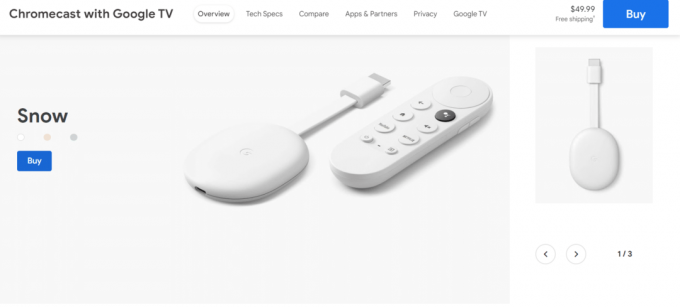
ザ GoogleTVを搭載したChromecast AndroidTVボックスとして最適です。
- ボックスは、優れた画質を提供します 4K 解像度と許可 HDR ストリーミング。
- また、洗練されたコンパクトなデザインの使いやすく、小型で、しっかりと構築されたリモコンによってサポートされています。
- リモコンを使用することの顕著な利点は、それがサポートしていることです ドルビービジョン/アトモス.
- Google TVソフトウェアは、画像の新機能とアップグレードされたデザインを提供します。これにより、新しいGoogle UIスキンを使用でき、GoogleTVインターフェースは優れています。
- ボックスのプロセッサは アモルジックS905X3 これにより、ボックス内の操作をスムーズに実行できます。
- ボックスはあなたに提供します 2 GB RAM スペースと最大ストレージを取ることができます 8 GB.
- ボックスの価格は、市場の動向と比較して最も手頃な価格です。
- ほぼすべてのストリーミングサービスに簡単にアクセスできます。
- ただし、リモコンにはボタンの数が限られているため、アプリに簡単にアクセスするのは難しいかもしれません。
- Chromecastを使用する際のもう1つの制限は、未解決のバグや不具合がほとんどないことです。
2. NVIDIAシールドTV

ザ NVIDIAシールドTV Android TVボックスの長期保存をお探しの場合は、この方法をお勧めします。
- ボックスは、ボックスよりも小さなチューブに似た、なめらかでコンパクトなデザインになっています。
- NVIDIAクラウドゲームサービスまたは NVIDIA GeForce Now これにより、テレビでPCゲームをプレイできます。
- それは提供しています 4Kアップスケーリング と提供します HDR より高速なプロセッサまたは NVIDIA Tegra X1 +.
- また、サポートします ドルビービジョン と ドルビーアトモス と AIのアップスケーリング を変換します HD コンテンツに 4K 解像度。
- ボックスのRAMサイズは 2 GB 最大でストレージを取ることができます 8 GB カードスロットがあるのでスペース microSD.
- 有線接続が必要な場合は、 イーサネット ジャックの提供。
- ボックスには、快適な三角形のリモコンであるプレミアムリモコンが付属しています。 失われたリモートファインダー ボックスの機能。
- デバイスは頻繁に更新されるため、リストの他のデバイスよりも便利です。
- 主な欠点は、ボックスの価格が手頃ではないことですが、それが提供する利点を考慮して説明することができます。
3. NVIDIA Shield TV Pro

ザ NVIDIA Shield Pro はNVIDIAShieldTVのアップグレードバージョンであり、以前のバージョンよりも優れた機能を備えています。
- プロセッサは NVIDIA Tegra X1 + NVIDIAShieldTVと同様の基本機能を提供します。
- このAndroidTVボックスが提供する画質は、 4K と HDR 解像度。
- に加えて 4Kアップスケーリング プレミアムリモート、それは余分なものがあります 羊 またはストレージとフルサイズが付属しています USB ポート。
- 背面のUSBポートを使用して、外部ストレージデバイス、無線アンテナ、およびキーボードを周辺機器として接続することもできます。
- このAndroidTVボックスは SmartThingsハブ、さまざまな機能をサポートしているため。
- それはのRAMスペースを持っています 3 GB と 16ギガバイト 使用する設備を提供するストレージスペース ドルビービジョン と ドルビーアトモス.
- ボックスに付属しているプレミアムリモコンでは、紛失したリモートファインダー機能が有効になっています。
- ただし、箱のサイズは基本バージョンよりも大きく、少し高価です。
- これは、AndroidTVボックスを使用することで複数のメリットを享受することを好むパワーユーザーにとって理想的な選択肢です。
4. TiVo Stream 4K

TiVo Stream 4K 最高のAndroidTVボックスの1つでもあります。
- TiVoStream4Kには アモルジックS905Y2 プロセッサとお金を節約するための良い選択です。
- それはの写真をサポートしています 4K と HDR 解像度はありますが、4kアップスケーリング機能がありません。
- ボックスはまたサポートします ドルビービジョン と ドルビーアトモス テレビ用にこのボックスを設定するのは簡単です.
- これはAndroidTVボックスです 2 GB RAMと 8 GB 収納スペース。
- Sling TVチャンネルを統合し、リモコンのテンキーを使用してTVのライブチャンネルを検索できます。
- Android TVボックスのリモコンには、Googleアシスタントに簡単にアクセスできる音声コントロールが付属しています。
- 専用のTiVoStreamアプリを使用すると、おすすめや好みに基づいて番組や映画を見ることができます。
- このアプリはストリーミングサービスへのアクセスも提供し、アプリを追加のアドオン機能にします。
5. オン。 AndroidTVUHDストリーミングデバイス

ザ オン。 AndroidTVUHDストリーミングデバイス 市場で最も安いAndroidTVボックスです。
- ボックスには Amlogic S905Y2 プロセッサとで写真をサポート HDR 提供される画質は 4KUHD。
- また、 ドルビーアトモス と持っています 2 GB RAMスペースと 8 GB 非拡張ストレージの。
- ボックスに付属しているリモコンには、通常のテレビコントロールに加えて、Googleアシスタント専用のアシスタントボタンがあります。
- リモコンには最高のストリーミングサービスのための4つのショートカットがあり、これらのボタンを押すことで簡単にアクセスできます。
- 主な欠点は、ドルビービジョンとWi-Fi接続をサポートしていないことです。
6. Xiaomi Mi Box S

ザ Xiaomi Mi Box S 低価格の良いメリットタイプのAndroidTVボックスです。
- それは持っています 4K と HDR NVIDIAShieldTVに似た画像のサポート。
- それはまた提供します クリアなAndroidTVスキン そしてあなたはすべてを見つけることができます アドオン TiVo Stream 4KAndroidTVボックスに似ています。
- ボックスに含まれているリモコンはシンプルなデザインで、ボタンのレイアウトにMiTVスティックがあります。
- デバイスは中断のないパフォーマンスを保証しない場合があり、ボックスの使用に時折遅れが生じる場合があります。
7. Xiaomi Mi TV Stick

ザ Xiaomi Mi TV Stick AndroidTVボックスの基本バージョンを検索する場合に最適です。
- 提供される画質は 1080 p 4K解像度ではなく。
- 限られた機能とシンプルな薄型デザインにより、ボックスは非常に手頃な価格です。
8. ダイナリンク

ダイナリンク 最高のAndroidTVボックスのもう1つです。
- DynalinkAndroidTVボックスにはプロセッサが搭載されています アモルジックS905Y2.
- それは持っています 4K HDR ビデオストリーミングと提供 2 GB RAMスペース 8 GB 拡張不可能なストレージスペース。
- ボックスは 軽量 と ポータブル、頻繁な変更に適しています。
- それは可能かもしれません ドルビーオーディオ 時々サポートし、ドルビービジョンと互換性がありません。
- ボックスのリモコンには、音声コマンドで制御できる機能があります。 アシスタント 真ん中のボタン。
- 一部のボタンは、次のようなストリーミングサービスに移動します Netflix と YouTube、にアクセスするためのボタンがあります グーグルプレイ.
- このボックスには2つのポートがあります。 マイクロUSB 電源およびその他のポート HDMI ポート。
おすすめされた:
- Windows10でAOLメールにログインする方法
- 13最高の安いAndroidTVボックス
- AndroidからRokuへの10のベストスクリーンミラーリングアプリ
- ケーブルなしでホールマークチャンネルを視聴する4つの方法
この記事の主な目的は、次のことに役立つアプリケーションを提供することです。 ルートAndroidTVボックス. アプリを使用してAndroidボックスをジェイルブレイクし、選択と利便性に応じて使用できます。 ルート権限を取得することで、Android TVボックスをジェイルブレイクでき、プロセスが記事で説明された後にアクセスできる機能を利用できます。 さらに、購入するのに最適なルート化されていないAndroidTVボックスのリスト。 この記事に関して何か提案や質問がある場合は、コメントセクションを使用して私たちにあなたの考えを知らせてください。



